ファイルの管理
クリエーターまたはアドミンの場合、サイドバー、コンテンツツールバー、アクションメニューを使用して、Canvas Envisionポータル上のワークスペースでファイルを管理できます。いくつかの機能は複数の箇所で利用出来ます。複数のファイルに複数機能を適用することができます。いくつかの機能と手操作は、ファイル、ショートカット、フォルダに対して同じです。
対応ファイル形式
Canvas Envisionポータルは、evdocタイプのファイルであるEnvisionドキュメントのみをサポートしています。このファイルタイプは、Canvas Envision Portal、Canvas Envision Creator、Canvas Envision Web Viewerのネイティブタイプです。
The subject of this documentation is working with the native Envision documents: evdoc files.従って、 ファイルと Envisionドキュメント は、状況によっては同義です。
ファイルの状態
![[ステータス]列のドロップダウンリスト [ステータス]列のドロップダウンリスト](images/Status_column_drop-down_list.png)
コンテンツテーブルの状態 カラムには、ドキュメントの現在状態が表示されます:
作成中
校閲中
発行済み
アーカイブ
作成中 はドキュメントの初期状態です。ドキュメントを提出すると状態は自動的に校閲中になります。ドキュメントを発行すると、状態は自動的に発行済みになります。クリエイターまたはアドミンであれば、ドキュメントの状態を手動で変更することができます。 状態
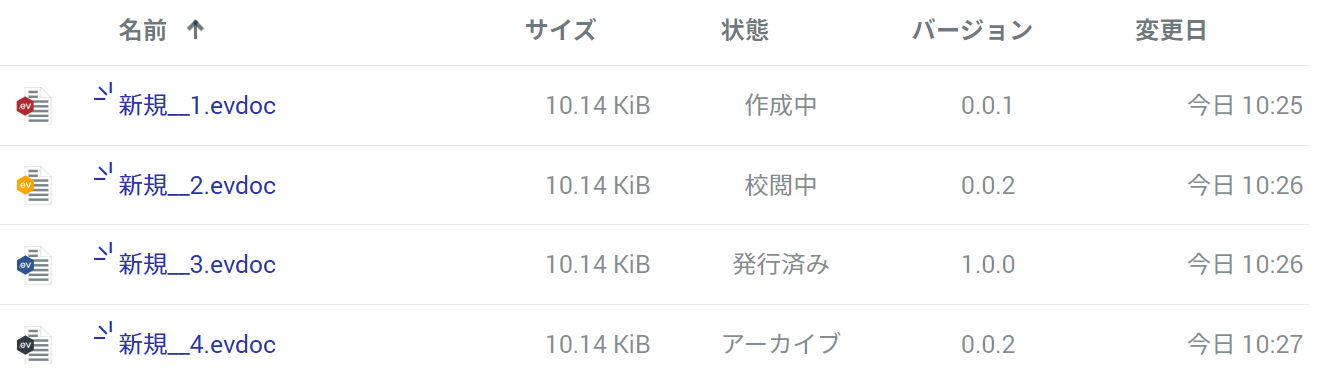
ファイル・アイコンの六角形の背景色は、以下のようにファイルの状態を表します:
赤: 作成中
黄: 校閲中
青: 発行済み
黒: アーカイブ
ファイルの操作メニュー
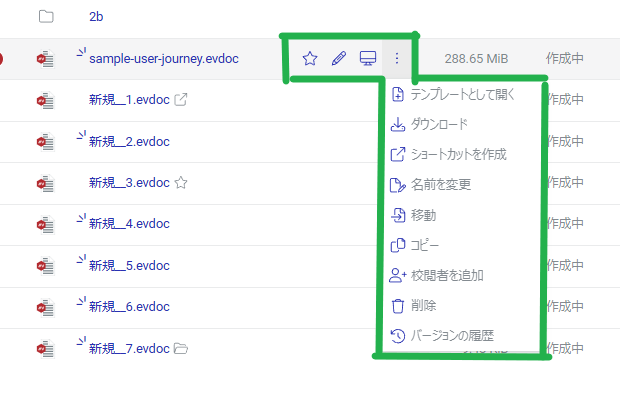
Envision ドキュメントのアクションメニューには以下のオプションがあります:
お気に入り :ドキュメントを追加または削除します。 お気に入り .ドキュメントが青く塗りつぶされているドキュメントです。 お気に入り.
編集: 編集用のCanvas Envision Creatorアプリでドキュメントの最新(現在の)バージョンが開きます。
閲覧: ドキュメントの最新バージョンをCanvas Envision Web Viewerで開き、閲覧ユーザーとして表示します。
テンプレートとして開く: 指定されたドキュメントの最新バージョンをテンプレートとして使用して、Canvas Envision クリエーターで新しいドキュメントを作成します。
ダウンロード :ドキュメント最新バージョンがポータルからローカル・マシンにevdocファイルとしてダウンロードされます。
ロック解除: 編集するためにドキュメントを開いたときにロックが解除されます。このボタンは、Canvas Envision Creatorで開いたドキュメントにのみ表示され、管理者のみアクティブになります。
ショートカットを作成: ワークスペース内のドキュメントへの表示専用の内部リンクを作成します。
永続リンク: 発行済み のドキュメントバージョンへの閲覧専用の外部リンクを作成します。このボタンは、以下のバージョンを持つドキュメントにのみ表示されます。 発行済み 状態.
永続リンクのコピー: 発行済みドキュメントのバージョンへの閲覧専用の外部リンクをクリップボードにコピーできます。このボタンは永続リンクのあるドキュメントにのみ表示されます。
名前を変更: ドキュメントに別の名前を付ける。
移動: すべてのバージョンのドキュメントを別のフォルダまたはワークセンターに移動します。
コピー: ワークスペース内に最新バージョンのドキュメントのコピーが作成されます。
校閲者を追加: ワークスペース内にこ最新バージョンのドキュメントのコピーが作成されます。
削除 :ワークスペースからすべてのバージョンのドキュメントが削除されます。
バージョンの履歴: ドキュメントのバージョンとその履歴が表示されます。
フィードバック閲覧: Canvas Envision Web Viewerで発行済みドキュメントへのフィードバックを閲覧します。このボタンは、フィードバックがある 発行済み 状態のドキュメントにのみ表示されます。
ファイルを作成
Envisionポータルのワークスペースに新しいEnvisionドキュメントを作成する:
ドキュメントがあるべきワークセンターとフォルダに移動する。
サイドバーで、 クリエイトボタン。

システムは同じブラウザタブでCanvas Envision Creatorアプリケーションを開く。

Canvas Envision Creatorアプリケーションを使用してドキュメントの作成を続行する。
ファイル作成に関するビデオチュートリアル
ファイルのアップロード
既存のEnvisionドキュメントをローカル・マシンからEnvisionポータルにアップロードする:
ドキュメントをアップロードするワークセンターとフォルダに移動する。
コンテンツツールバーで、 アップロードボタン。

ファイルをアップロードするためのブラウザダイアログが開く

ブラウザダイアログでドキュメントを検索して選択し、 開く。/ファイルをアップロード中ダイアログがポップアップし、進行状況が表示される。

アップロードが完了したら、次のいずれかをクリックする。
開くアップロードしたドキュメントをCanvas Envision Creatorで新しいブラウザタブで開くには。
完了コンテンツテーブルに戻るには

ファイルアップロードのビデオチュートリアル
編集用にファイルを開く
ポータルから Envision ドキュメントを開いて、Canvas Envision Creator で編集する:
Canvas Envision Creatorで編集するドキュメントに移動する。
次のいずれかを行う。
コンテンツテーブル行でドキュメントのファイル名をクリックする。
クリックする編集ファイルアクションメニューのボタン。
![[編集するファイルを開く]オプション [編集するファイルを開く]オプション](images/open_file_for_edit_options.png)
システムはCanvas Envision Creatorの別のブラウザタブでドキュメントを開く。

ファイルを開いて閲覧する
キャンバスのEnvision ViewerでPortalからEnvisionドキュメントを開くには
Canvas Envision Viewerで表示するドキュメントに移動する。
クリックする表示ファイルアクションメニューのボタン。
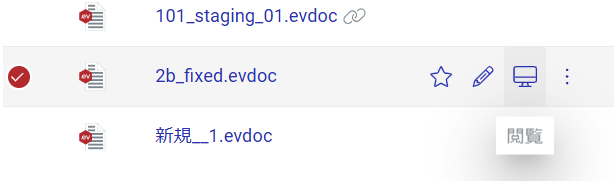
Canvas Envision Creator Viewerの別のブラウザタブでドキュメントが開かれる。
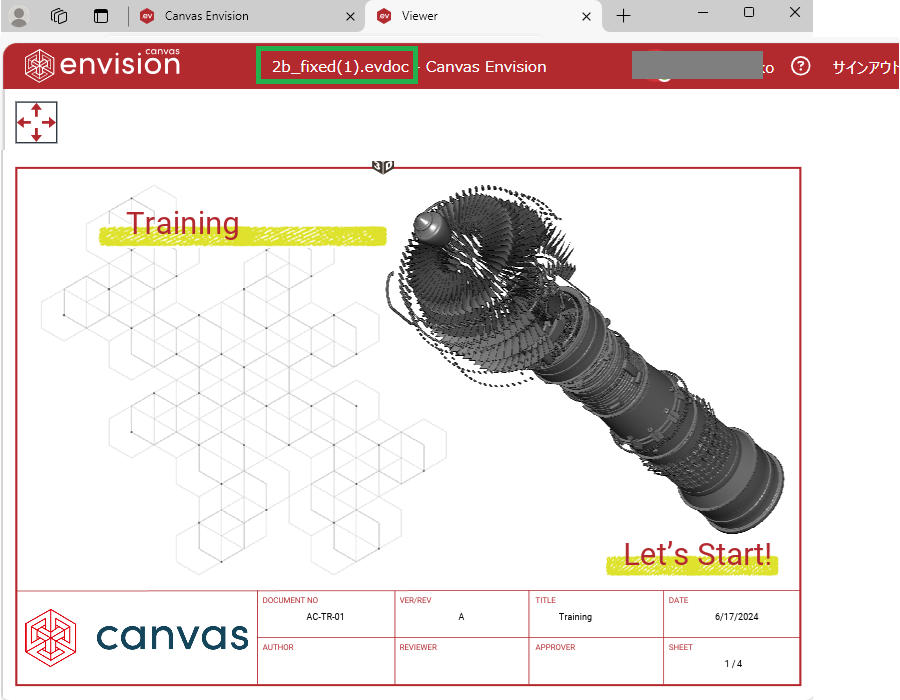
ファイルをテンプレートとして使用する
Envisionポータルにあるドキュメントの最新版から新しいEnvisionドキュメントを作成する:
新しいドキュメントを作成するドキュメントに移動する。
クリックするテンプレートとして開くファイルアクションメニューのボタン。
![[テンプレートファイルとして開く]アクションメニューボタン [テンプレートファイルとして開く]アクションメニューボタン](images/Open_as_Template_file_action_menu_button.png)
システムはCanvas Envision Creatorアプリケーションを別のブラウザタブで開き、指定したドキュメントを新しいドキュメントとして保存する。

Canvas Envision Creatorアプリケーションを使用してドキュメントの作成を続行する。
ファイルのダウンロード
既存のEnvisionドキュメントの最新バージョンをEnvisionポータルからローカル・マシンにダウンロードする:
ダウンロードするドキュメントに移動する。
クリックするダウンロードファイルアクションメニューのボタン。
![[ファイルのダウンロード]アクションメニューボタン [ファイルのダウンロード]アクションメニューボタン](images/Download_file_action_menu_button.png)
ダウンロード中進行状況を示すダイアログがポップアップ表示される。

ダウンロードが完了したら、あなたの機械のダウンロードされたファイルが付いているフォルダに行きなさい。

ファイルのロック解除
Canvas EnvisionクリエイターでEnvisionドキュメントを開くと、他の人が編集できないようにシステムが自動的にロックします。1つのCanvas Envisionクリエイターインスタンス(ブラウザタブ)で1つのドキュメントを同時に編集できるのは1人だけです。
開いているドキュメントは、コンテンツテーブルの名前の後に開いているフォルダのアイコンが表示されます。アイコンの上にカーソルを置くと、誰がいつそのドキュメントを開いたかを示す説明が表示されます。
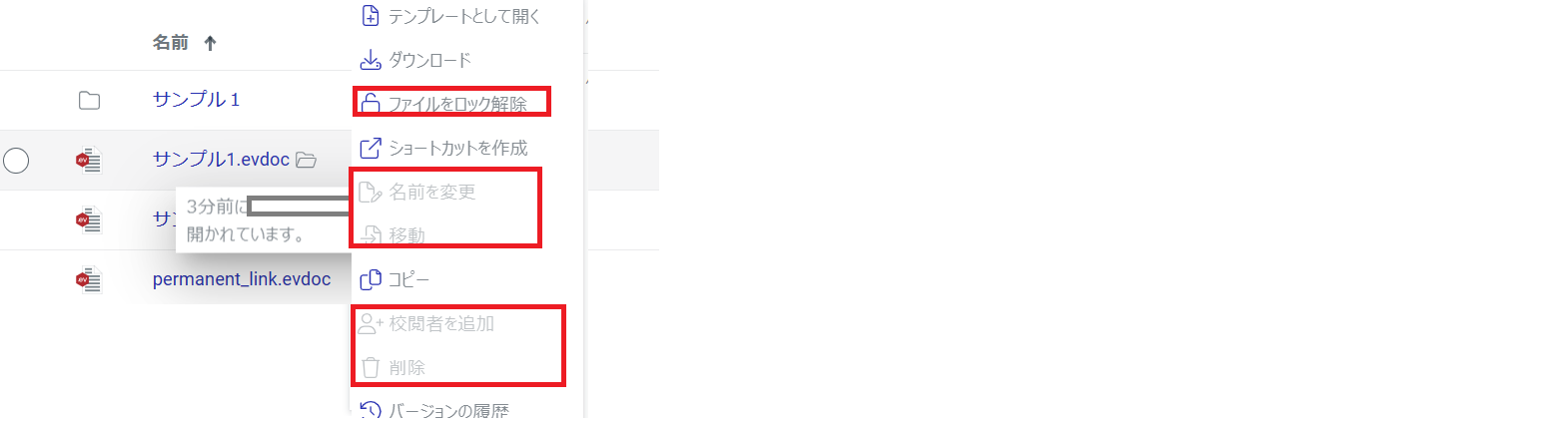
ロックされたドキュメントのアクションメニュー上で、 ロック解除 をクリックすると、アドミンユーザはそのようなドキュメントのロックを解除できます。このボタンはクリエイターには表示されているが、有効ではありません。さらに、以下のアクションメニューボタンは、すべての人が無効になります:
リネーム
移動する
校閲者を追加
削除
その他のボタンや機能はすべて使用可能です。開いたファイルを閲覧したり、テンプレートとして開いたり、コピーしたり、ダウンロードしたりすることができます。
編集のためにロックされたドキュメントを開くと、システムはそのドキュメントを開かずに 現在作業中ファイル ダイアログがブラウザの新しいタブに表示されます。

現在作業中ファイル ダイアログには以下のボタンがあります:
アクセスをリクエストドキュメントの編集権限を自身に移管するよう編集中ユーザーに依頼します。
強制的に編集 :2分以内にユーザーからの応答がない場合、ドキュメントの編集権限を自身に移管します。
キャンセル: 編集のためにドキュメントを開くことをキャンセルします。
このように、開いたドキュメントのロックを解除するには3つの方法があります:
アドミンユーザーによる方法
ユーザー自身でリクエストする方法
強制的に移管する方法
どの方法が良いかは状況によります。いずれにせよ、ドキュメントに関する共同作業を妨げてはいけません。Tips(説明)がヒントになります。例えば、ドキュメントが8時間以上や数日間など、長い間ロックされている場合、他ユーザーはドキュメントを開いたが、現在は作業していない可能性が高いです。もう一つの例は、ユーザーがオフィスを離れていたり、もうチームに所属しないケースもあります。
アドミンによるファイルのロック解除
アドミンで、開いているEnvisionドキュメントのロックを解除するには次のようにします:
ロックを解除する開いているドキュメントに移動する。
ドキュメントのロックを解除しても、ユーザーの作業が中断されないようにする。
クリックするファイルのロックを解除ファイルアクションメニューのボタン。
![[ファイルのロック解除]アクションメニューボタン [ファイルのロック解除]アクションメニューボタン](images/Unlock_File_action_menu_button.png)
ドキュメントがロック解除されている。開いているフォルダアイコンとファイルのロックを解除ボタンが消える。

リクエストによるファイルのロック解除
Envision ドキュメントを開いたユーザーに、そのドキュメントをあなたに転送するよう依頼することで、開いたドキュメントのロックを解除します:
ロックを解除する開いているドキュメントに移動する。
Canvas Envisionクリエイターアプリケーションで編集するドキュメントを開く。
/使用中のファイルでダイアログで、 アクセス権をリクエストボタン。
![[アクセスをリクエスト]ボタン [アクセスをリクエスト]ボタン](images/Request_Access_button.png)
ザオープンセッション転送が要求されたCanvas Envision Creatorで開いたドキュメントの上に、そのユーザーのためのダイアログがポップアップし、そのユーザーにファイルを転送するように求める。

ユーザーがファイルを転送ボタンをクリックすると、 オープンセッション転送が要求されたダイアログでは、ドキュメントがロック解除されます。Canvas Envision Creatorはドキュメントを編集モードで表示する。

そのユーザーが要求を拒否するボタンをクリックすると、 オープンセッション転送が要求されたダイアログでは、 オープンセッションの転送が拒否されたユーザーが要求を拒否し、ドキュメントがロックされたままになることを通知するダイアログ。
![[セッション転送拒否]ダイアログを開く [セッション転送拒否]ダイアログを開く](images/Open_Session_Transfer_Denied_dialog.png)
強制移管によるファイルのロック解除
開いている Envision ドキュメントを強制移管でロック解除する:
ロックを解除する開いているドキュメントに移動する。
ドキュメントのロックを解除しても、ユーザーの作業が中断されないようにする。

Canvas Envision Creatorアプリケーションで編集するドキュメントを開く。
/使用中のファイルダイアログで、 強制転送ボタン。

セッションを開く強制転送が要求されたCanvas Envision Creatorで開いたドキュメントの上に、そのユーザーのためのダイアログがポップアップし、そのユーザーにファイルを転送するように求める。
![[セッションを開く][強制転送要求]ダイアログ [セッションを開く][強制転送要求]ダイアログ](images/Open_Session_Force_Transfer_Requested_dialog.png)
次のいずれかの場合:
そのユーザーが保存して閉じるボタンをクリックすると、 セッションを開く強制転送が要求された対話。
2分が経過し、そのユーザーが要求を拒否するボタンをクリックすると、 セッションを開く強制転送が要求された対話。
Canvas Envision Creatorは編集モードでドキュメントを表示する。

そのユーザーが要求を拒否するボタンをクリックすると、 セッションを開く強制転送が要求された2分間の対話では、 オープンセッションの転送が拒否されたユーザーが要求を拒否し、ドキュメントがロックされたままになることを通知するダイアログ。
![[セッション転送拒否]ダイアログを開く [セッション転送拒否]ダイアログを開く](images/Open_Session_Transfer_Denied_dialog.png)
ファイルのショートカット
ファイルショートカットは、Envisionドキュメントを表示またはダウンロードするためのEnvision内でのリンクです。ショートカットを使用して、Envision ドキュメントをワークスペース メンバーと共有し、表示またはダウンロードできます。ユーザーは、ショートカットで共有されたドキュメントを編集することはできません。
ショートカットの作成
ワークスペース内のドキュメントへのショートカットを作成する:
ショートカットを作成するドキュメントに移動する。
クリックするショートカットを作成ファイルアクションメニューのボタン。

ザショートカットを作成ダイアログがポップアップ表示され、ワークスペースのワークセンターが表示される。

/ショートカットを作成ダイアログ:
ショートカットを配置するワークセンターとフォルダを指定する。
クリックするここにショートカットを作成ボタン。

ショートカットを作成するダイアログがポップアップし、作成の進行状況が表示される。

作成が完了したら、 完了ボタン。新しいショートカットが作成される。

ファイルとは異なるショートカット

Envisionドキュメントとショートカットは、以下のように見た目が異なります:
Envisionドキュメントのファイル名には .evdoc の拡張子がデフォルトでつきます。
ショートカットのある Envision ドキュメントは、ファイル名の後にショートカットアイコンが表示されます。ショートカットのアイコンは透明な正方形で、矢印が正方形の中心から右上に向かっています。
ショートカットのアイコンには、左下にショートカットの絵が表示されます。ショートカットの絵はグレーの正方形で、黒い矢印が左下から右上に向かっています。
ショートカットのファイル名には .lnk の拡張子がデフォルトでつきます。
ショートカットに関するヒント
ファイル名の後にショートカットアイコンにカーソルを合わせると、ショートカットの場所と作成日時を示すヒントが表示されます。
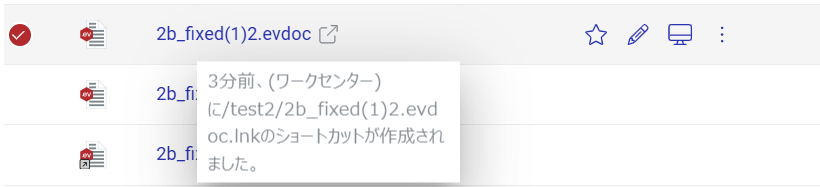
ショートカット用操作メニュー
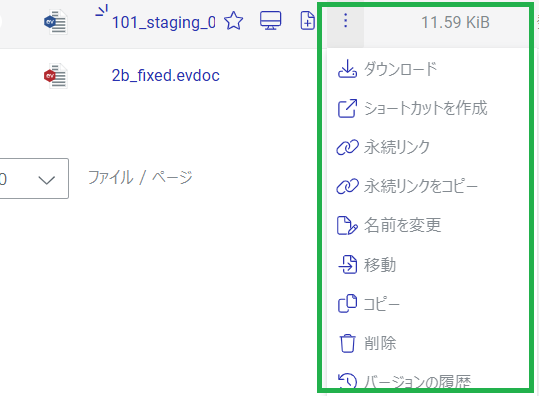
ファイルを指すショートカットの場合、操作メニューには以下のオプションがあります:
お気に入り: からショートカットを追加または削除します。 お気に入り. お気に入りの中で、ショートカットが青く塗りつぶされています。
閲覧: 指示されたドキュメントの最新バージョンをCanvas Envision Web Viewerで開き、閲覧ユーザーとして表示することができます。
ダウンロード: ポータルからローカル・マシンに、指摘されたドキュメントの最新版をダウンロードします。
ショートカット詳細確認: ショートカットの詳細を表示します。
永続リンク: ショートカットのパーマリンクが作成されます。
リネーム: でショートカットに別の名前をつけます。
移動: ショートカットを別のフォルダまたはワークセンターに移動します。
削除: ワークスペースからショートカットが削除されます。
ショートカットでファイルを見る
Canvas Envision Web Viewerでショートカットをポイントしたドキュメントの最新バージョンを表示する:
ドキュメントを表示するショートカットに移動する。
次のいずれかを行う。
コンテンツテーブル行でショートカットのファイル名をクリックする。
クリックする表示ショートカットアクションメニューのボタン。

Canvas Envision Web Viewerでドキュメントが別のブラウザタブで開かれる。

ショートカットの詳細を表示する
ショートカットの詳細を表示する:
表示するショートカットに移動する。
クリックするショートカットの詳細を表示ショートカットアクションメニューのボタン。
![[ショートカットの詳細の表示]アクションメニューボタン [ショートカットの詳細の表示]アクションメニューボタン](images/View_Shortcut_Details_action_menu_button.png)
ショートカットの詳細ダイアログがポップアップし、次の内容が表示される。
ショートカットが参照するドキュメント。
ショートカットの作成者。

永続リンク
永続リンクは、Envisionドキュメントの発行済みバージョンへの外部リンクです。詳しくは以下を参照 永続リンクの管理.
ファイル操作メニューでパーマリンクを作成する
ファイルアクションメニューでパーマネントリンクを作成する:
永続リンクを作成するドキュメントに移動する。
クリックするパーマネント・リンクファイルアクションメニューのボタン。

システムは自動的に永続リンクを作成指定したドキュメントのフィールドが事前に入力されたページ。
![事前入力された[永続リンクの作成]ページ 事前入力された[永続リンクの作成]ページ](images/prepopulated_Create_Permanent_Link_page.png)
オプションで、 名前フィールドで、必要に応じてリンクの名前を更新する。デフォルトでは共有ドキュメントメントの名前です。
オプションで、 説明フィールドに、リンクまたはドキュメントの簡単な説明を入力する。このフィールドは必須ではありません。
オプションで、 バージョンドロップダウンリストで、永続リンクが指すバージョンを選択する。 最新の公開デフォルトで選択されている。

クリックする 永続リンクを作成するボタン。永続リンクが作成され、 パーマネント・リンクページ。

次のいずれかをクリックする。
/ストレージに戻るのボタンパーマネント・リンク永続リンクを作成したドキュメントがあるフォルダに移動するには、ページ。

/パーマネント・リンクサイドバーのボタンをクリックして、 パーマネント・リンクページ。

永続リンクのアイコンとヒント
永続リンクが設定されているドキュメントには、ファイル名の後に永続リンクアイコンが表示されます。アイコンはライトグレーのチェーンリンクが2つ繋がったものです。アイコンの上にカーソルを置くと、いつパーマリンクが作成されたかを示すヒントが表示されます。
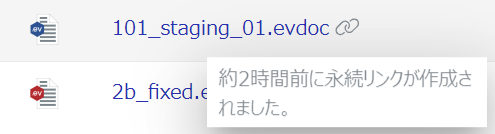
ファイル操作メニューで永続リンクを共有する
Envisionドキュメントへの既存の永続リンクをコピーして共有するには、ファイル操作メニューを使用します:
共有したい永続的なリンクを持つドキュメントに移動する。
クリックする永続リンクをコピーファイルアクションメニューのボタン。
![[リンクのコピー]メニューボタン [リンクのコピー]メニューボタン](images/Copy_Permanent_Link_menu_button.png)
画面下部に通知ダイアログが表示され、永続リンクがクリップボードにコピーされたことが通知される。

通知ダイアログで、 閉じるボタン。
クリップボードからのリンクをユーザーと共有する。
ファイルの移動
1つまたは複数のドキュメントとショートカットを同時に移動できます。
1のファイルの移動
ドキュメントまたはショートカットを、ワークスペース内の別のフォルダまたはワーク センターに移動します:
移動するドキュメントまたはショートカットに移動する。
クリックする移動するファイルアクションメニューのボタン。

1つの項目を移動ダイアログがポップアップ表示され、ワークスペースのワークセンターが表示される。

で1つの項目を移動ダイアログで、ドキュメントを移動するワークセンターとフォルダを指定する。

必要に応じて、 新しいフォルダリンク。を参照。 フォルダーの管理
クリックするここに移動ボタン。/1つの項目を移動するダイアログがポップアップし、移動の進行状況が表示される。

移動が完了したら、 完了ボタン。ドキュメントが指定されたワークセンタおよびフォルダに移動される。
必要に応じて、移動先のワークセンターとフォルダに移動して、移動されたドキュメントを確認する。

複数ファイルの移動
複数のドキュメントまたはショートカットを、ワークスペース内の別のフォルダまたはワークセンターに移動します:
移動するドキュメントまたはショートカットに移動する。
ドキュメントを選択する。
クリックする移動するコンテンツツールバーのボタン。

項目を移動ダイアログがポップアップ表示され、ワークスペースのワークセンターが表示される。ダイアログタイトルには、移動したドキュメントの数が含まれる。

で項目を移動ダイアログで、ドキュメントを移動するワークセンターとフォルダを指定する。

必要に応じて、 新しいフォルダリンク。を参照。 フォルダーの管理
クリックするここに移動ボタン。/項目を移動するダイアログがポップアップし、移動の進行状況が表示される。
![[項目の移動]ダイアログ [項目の移動]ダイアログ](images/Moving_Items_dialog.png)
移動が完了したら、 完了ボタン。ドキュメントが指定されたワークセンタおよびフォルダに移動される
必要に応じて、移動先のワークセンターとフォルダに移動して、移動したドキュメントを確認する。

ファイルのコピー
同時に複数のドキュメントをコピーすることができます。
1つのファイルをコピーする
ドキュメントをコピーする
コピーするドキュメントに移動する。
クリックするコピー先ファイルアクションメニューのボタン。
![[アクションメニューにコピー]ボタン [アクションメニューにコピー]ボタン](images/Copy_to_action_menu_button.png)
1つの項目をコピーダイアログがポップアップ表示され、ワークスペースのワークセンターが表示される。

で1つの項目をコピーダイアログで、ドキュメントをコピーするワークセンタとフォルダを指定する。

必要に応じて、 新しいフォルダリンク。を参照。 フォルダーの管理
クリックするここにコピーボタン。ザ1つの項目をコピー中ダイアログがポップアップし、コピーの進行状況が表示される。

コピーが完了したら、 完了ボタン。ドキュメントが指定したワークセンタおよびフォルダにコピーされる。
必要に応じて、コピー先のワークセンタとフォルダに移動して、コピーしたドキュメントを表示する。

複数ファイルのコピー
複数のドキュメントをコピーする:
コピーするドキュメントに移動する。
ドキュメントを選択する。
クリックするコピー先選択したドキュメントのファイルアクションメニューのボタン。

項目をコピーダイアログがポップアップ表示され、ワークスペースのワークセンターが表示される。ダイアログタイトルには、コピーされたドキュメントの数が含まれる。

で項目をコピーダイアログで、ドキュメントをコピーするワークセンタとフォルダを指定する。
![[項目のコピー]ダイアログでのワークセンタの指定 [項目のコピー]ダイアログでのワークセンタの指定](images/Specifying_work_center_in_Copy_Items_dialog.png)
必要に応じて、 新しいフォルダリンク。を参照。 フォルダーの管理
クリックするここにコピーボタン。/アイテムをコピーするダイアログがポップアップし、コピーの進行状況が表示される。

コピーが完了したら、 完了ボタン。ドキュメントが指定されたワークセンタおよびフォルダにコピーされる。
必要に応じて、コピー先のワークセンタとフォルダに移動して、コピーされたドキュメントを確認する。

校閲へのファイル提出
Envisionドキュメントをは、ワークスペース内の他のユーザーに、レビューのため 作成中 または校閲中 状態 であれば他のユーザに 校閲のために提出出来ます。 校閲者 操作ニューは、他のファイル状態では見えません。
校閲プロセスを理解する
校閲にドキュメントを提出すると、システムは自動的にそのドキュメントのマイナーバージョン番号を1つ増やし、以下のようにその状態を更新します:
作成中 は校閲中に変化します。
校閲中はそのまま維持されます。
同時にドキュメントを校閲できるのは一人だけです。複数のユーザがドキュメントの校閲を行う場合は、校閲チェーンプロセスを確立する必要があります。校閲が完了したら、現在の校閲者は次の校閲者にドキュメントを提出することになります。マイナーバージョン番号を使用することが出来ます。 バージョン履歴 ダイアログで校閲中チェーンを追跡することが出来ます。
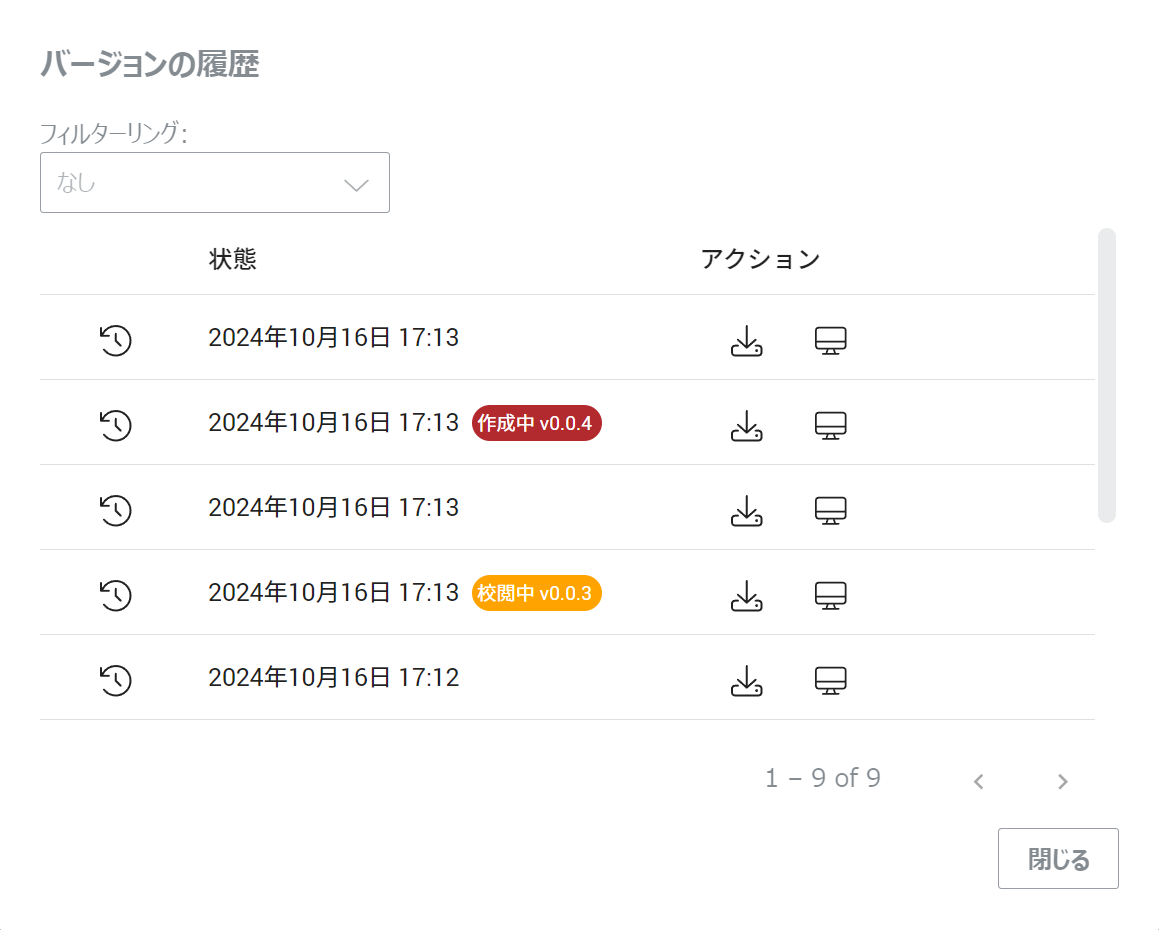
すべての校閲者がそのドキュメントを校閲中である場合、その状態に応じて更新されることになります。例えば、次のように設定出来ます。:
作成中 更新が必要な場合
発行済み ドキュメントの公開が承認された場合。
校閲者の追加
校閲中のEnvisionドキュメントを他のユーザーに提出する:
レビューに送信するドキュメントに移動する。
クリックする校閲者を追加ファイルアクションメニューのボタン。

ザ校閲者を追加ダイアログがポップアップし、次のラベルが表示される。
このファイルにはレビュー担当者が割り当てられていない。

レビュー担当者をレビュー担当者を追加するユーザのドロップダウンリスト。

選択したユーザーの名前を持つフィールドがダイアログ内のラベルを置き換える。/レビュー担当者を追加するドロップダウンリストがフリーズする。
![[レビューアの追加]ポップアップダイアログで指定されたレビューア [レビューアの追加]ポップアップダイアログで指定されたレビューア](images/reviewer_selected_in_Add_reviewer_pop_up_dialog.png)
別のユーザを再選択する必要がある場合:
指定したレビュー担当者名の後にあるフィールドのビンボタンをクリックする。
![[レビューア]フィールドの[ビン]ボタン [レビューア]フィールドの[ビン]ボタン](images/bin_button_in_the_reviewer_field.png)
ラベルがフィールドを置き換える。/レビュー担当者を追加するドロップダウンリストがアクティブになる。
前の手順を繰り返して、正しいレビューアを選択する。
クリックするレビューのために送信ボタン。ドキュメントが、レビューのために指定されたユーザーに送信される。ドキュメントのステータスとマイナーバージョンが自動的に更新される。

レビュー担当者は、ドキュメントをレビューするためのリンクが記載されたCanvas Envision Notificationメールを受信する。

ファイルの削除
ポータル上のワークスペースから、1つまたは複数のドキュメントとショートカットを同時に完全に削除できます。
1つのファイルを削除する
既存のドキュメントやショートカットをワークスペースから永久に削除する:
Portalから削除するドキュメントまたはショートカットに移動する。
クリックする削除ファイルアクションメニューのボタン。

ファイルを削除するダイアログが表示される。
![[ファイルの削除]ポップアップダイアログ [ファイルの削除]ポップアップダイアログ](images/Delete_files_pop_up_dialog.png)
でファイルを削除するダイアログで、 削除ボタン。/1つの項目を削除するダイアログがポップアップし、削除の進行状況を表示する。

削除が完了したら、 完了ボタン。ドキュメントがワークスペースから完全に削除される。

複数ファイルの削除
ワークスペースから複数の既存のドキュメントとショートカットを完全に削除する:
Portalから削除するドキュメントとショートカットに移動する。
ドキュメントとショートカットを選択する。
クリックする削除選択したドキュメントのファイルアクションメニューのボタン。

ファイルを削除するダイアログが表示される。

でファイルを削除するダイアログで、 削除ボタン。/アイテムを削除するダイアログがポップアップし、削除の進行状況を表示する。

削除が完了したら、 完了ボタン。ドキュメントがワークスペースから完全に削除される。

ファイルのバージョン履歴
ポータルはEnvisionドキュメントを自動的に保存し、そのバージョン履歴を追跡可能です。履歴を調べたり、Canvas Envision Web Viewerでドキュメントのバージョンを表示したり、ローカルマシンにダウンロードすることができます。
バージョン履歴ポップアップダイアログ
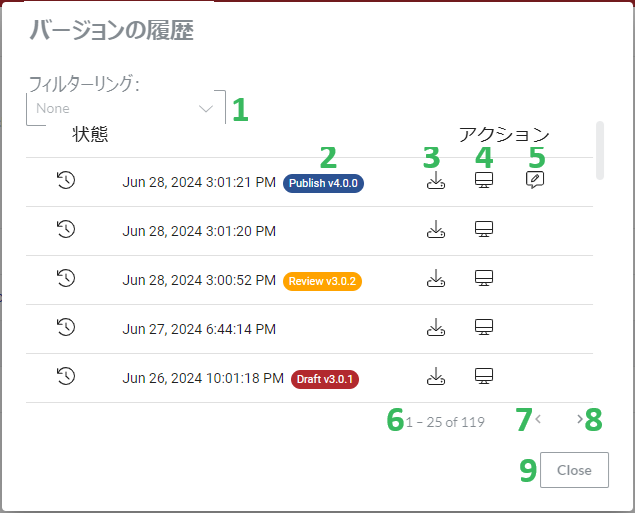
バージョン履歴 ポップアップダイアログは、指定したドキュメントのバージョンを表で表示し、以下の機能を提供します:
フィルタードロップダウンリストを使用して、バージョン/状態に対してフィルタリングすることができます。
状態 あるバージョンでドキュメントが取得した状態とバージョン番号を表示する。
evdocダウンロード ボタンをクリックすると、指定されたバージョンがevdocファイルとしてローカル・マシンにダウンロードされます。
WebViewerで開く Canvas Envision Web Viewerで指定されたバージョンを表示できます。
校閲フィードバック をクリックすると、Canvas Envision Web Viewerで指定された発行済みバージョンのフィードバックを確認出来ます。このボタンが表示されるバージョンは 発行済み タグとフィードバックをもつバージョンのみです。
全バージョン数のうち、現在のテーブルページのバージョン数を表示するページです。
前のページ 前のページに移動します。
次のページ 次のページに進みます。
クローズ バージョン履歴 ダイアログを閉じます。
ファイルのバージョン履歴を確認する
Envisionドキュメントのバージョン履歴を確認する:
バージョンの履歴を表示するドキュメントに移動する。
クリックするバージョン履歴ファイルアクションメニューのボタン。

バージョン履歴ダイアログが表示される。

でバージョン履歴ダイアログで、スクロールバーまたはマウスホイールを使用して、 前のページそして次のページテーブル内のバージョンをナビゲートするためのボタン。
必要に応じて、 フィルターバージョンをフィルタリングするドロップダウンリスト。

必要に応じて、 WebViewerで開くCanvas Envision Web Viewerで特定のバージョンを別のブラウザタブで表示するボタン。
必要に応じて、 evdocをダウンロードする特定のバージョンをevdocファイルとしてローカルマシンにダウンロードするボタン。
必要に応じて、 フィードバックを表示別のブラウザタブのCanvas Envision Web Viewerで、特定のバージョンに関するフィードバックを表示するボタン。このオプションは、 発行済みステータスタグとフィードバック。
完了したら、 閉じるボタンをクリックして、 バージョン履歴対話。